本文目录导读:
轻松捕捉屏幕精彩瞬间
在日常生活和工作中,我们经常需要用到截屏功能来捕捉屏幕上的重要信息或精彩瞬间,电脑微信作为一款广泛使用的社交软件,其内置的截屏功能为我们提供了极大的便利,本文将详细介绍电脑微信如何截屏,帮助大家轻松掌握这一实用技巧。
电脑微信截屏功能介绍
电脑微信截屏功能位于聊天窗口的工具栏中,通过点击截屏按钮,我们可以快速启动截屏功能,截屏功能支持全屏截屏、窗口截屏和自定义区域截屏等多种方式,满足用户在不同场景下的需求。
电脑微信截屏步骤详解
1、打开电脑微信并登录账号
我们需要打开电脑微信并登录自己的账号,确保网络连接正常,以便顺利进行截屏操作。
2、进入聊天窗口
在电脑微信中,选择一个聊天窗口并进入,这可以是与好友的私聊窗口,也可以是群聊窗口。
3、找到截屏按钮
在聊天窗口的工具栏中,我们可以找到一个类似剪刀的图标,这就是截屏按钮,点击该按钮,即可启动截屏功能。

4、选择截屏方式
启动截屏功能后,屏幕会暂时变暗,并出现一个截屏工具栏,在这个工具栏中,我们可以选择全屏截屏、窗口截屏或自定义区域截屏等方式,全屏截屏会捕捉整个屏幕的内容;窗口截屏会捕捉当前活动窗口的内容;自定义区域截屏则允许我们手动选择需要捕捉的屏幕区域。
5、进行截屏操作
根据所选的截屏方式,进行相应的操作,如果选择全屏截屏或窗口截屏,直接点击工具栏中的“完成”按钮即可,如果选择自定义区域截屏,则需要使用鼠标拖动选择需要捕捉的区域,然后点击“完成”按钮。
6、编辑和保存截屏图片
完成截屏操作后,我们可以对截屏图片进行简单的编辑,如添加文字、画线等,编辑完成后,点击工具栏中的“保存”按钮,即可将截屏图片保存到本地磁盘。
电脑微信截屏技巧分享
1、快捷键截屏
除了通过工具栏启动截屏功能外,我们还可以使用电脑微信的快捷键进行截屏,默认情况下,电脑微信的截屏快捷键是“Alt+A”,按下这个组合键,即可快速启动截屏功能,使用快捷键截屏可以更加方便快捷,提高操作效率。
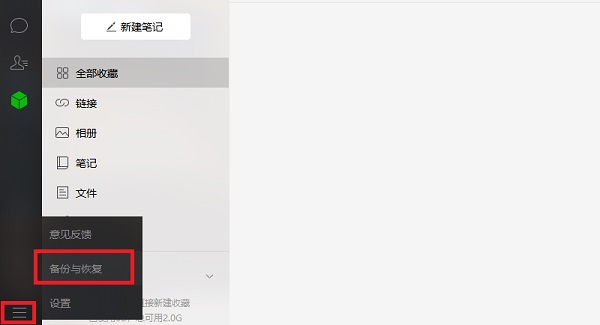
2、滚动截屏
对于需要捕捉长网页或长聊天记录的情况,电脑微信还提供了滚动截屏功能,在截屏工具栏中,点击“滚动截屏”按钮,然后按照提示滚动屏幕,即可捕捉整个页面的内容,滚动截屏功能可以帮助我们一次性捕捉大量信息,避免分次截屏和拼接的麻烦。
3、截屏时隐藏微信窗口
我们可能希望在截屏时隐藏微信窗口,以便更好地展示屏幕上的其他内容,在电脑微信中,我们可以在设置中勾选“截屏时隐藏当前窗口”选项,这样在截屏时微信窗口就会自动隐藏起来。
4、自定义截屏快捷键
如果默认的截屏快捷键不符合我们的使用习惯,我们还可以自定义截屏快捷键,在电脑微信的设置中,找到“快捷键”选项,然后修改截屏的快捷键即可,自定义快捷键可以让我们更加顺手地使用截屏功能。
电脑微信截屏的注意事项
1、确保屏幕内容清晰
在进行截屏操作时,我们需要确保屏幕内容清晰、无遮挡,如果屏幕上有其他窗口或图标遮挡了需要捕捉的内容,可以先将它们移开或关闭。

2、注意截屏时机
截屏时机也是非常重要的,我们需要确保在需要捕捉的内容出现时及时进行截屏操作,避免错过重要信息或精彩瞬间。
3、遵守法律法规和道德规范
在使用截屏功能时,我们需要遵守相关的法律法规和道德规范,不要将截屏图片用于非法用途或侵犯他人的隐私和权益。
电脑微信截屏功能是一项非常实用的工具,可以帮助我们轻松捕捉屏幕上的重要信息和精彩瞬间,通过本文的介绍和分享,相信大家已经掌握了电脑微信截屏的基本操作和技巧,在日常生活和工作中,我们可以灵活运用这些技巧,提高工作效率和沟通效果,我们也要时刻注意遵守法律法规和道德规范,确保截屏功能的合法、合规使用。










发表评论